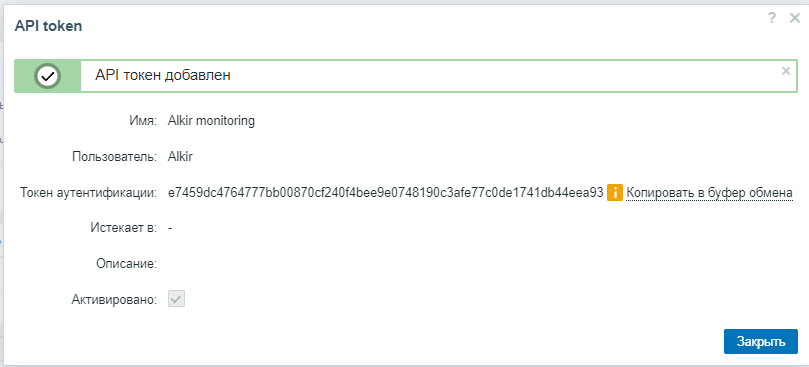Шаг 9. Настройка Zabbix сервера для мониторинга
1. Импорт шаблонов
Скачать шаблоны для мониторинга.
Открыть в веб-интерфейсе zabbix-сервера раздел "Настройка-Шаблоны".
Нажать в правом верхнем углу кнопку "Импорт" и выбрать файл ранее загруженного шаблона.
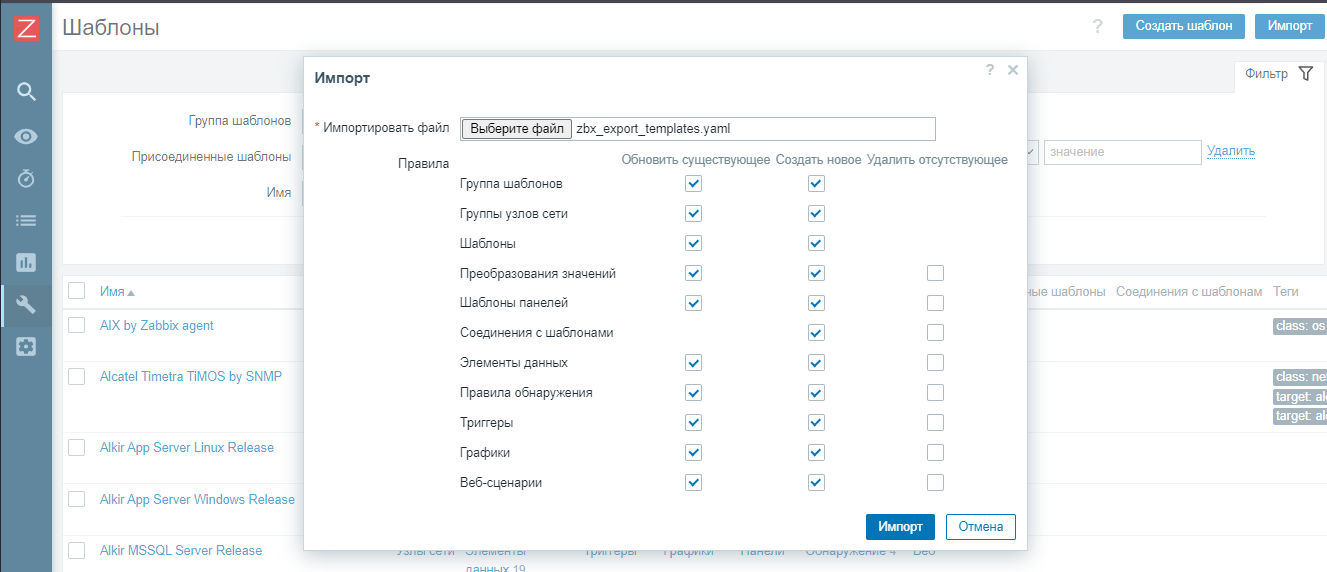
2. Создание узлов сети для мониторинга
Открыть в веб-интерфейсе zabbix-сервера раздел "Настройка-Группы узлов сети".
Нажать в правом верхнем углу кнопку "Создать группу узлов сети" и создать новую группу (например Alkir monitoring). Создание отдельной группы необходимо, чтобы Алькир имел доступ к мониторингу узлов сети только из этой группы.
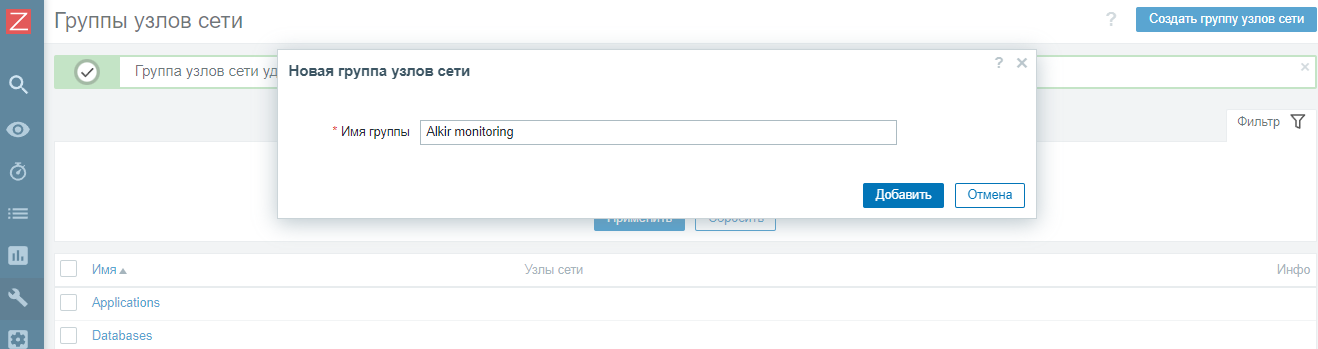
Открыть раздел "Настройка-Узлы сети".
Нажать в правом верхнем углу кнопку "Создать узел". Введите название узла, если в вашей организации уже используется мониторинг серверов 1С и серверов баз данных с помощью zabbix, можно скопировать уже существующие узлы сети изменив их название, например добавить в конце названия "_alkir". Добавьте узел в ранее созданную группу узлов сети. В поле "Шаблоны" необходимо выбрать шаблон, соответствующий типу сервера:
- для сервера 1С на Linux выбрать шаблон "Alkir App Server Linux Release";
- для сервера 1С на Windows выбрать шаблон "Alkir App Server Windows Release";
- для сервера MSSQL выбрать шаблон "Alkir MSSQL Server Release".
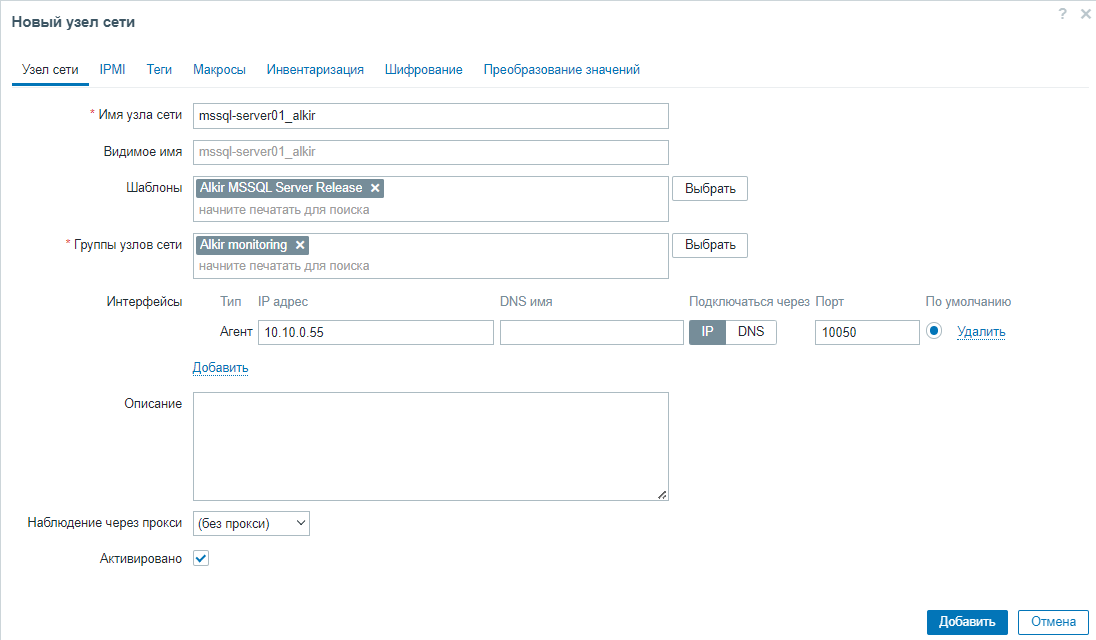
Для каждого узла необходимо так же добавить Теги:
- в alkir_base указать имя кластера (cluster_id) такое же, как указано в настройках в Алькир (можно уточнить у поставщика);
- в alkir_server_type указать app для сервера 1С или mssql для сервера MSSQL.
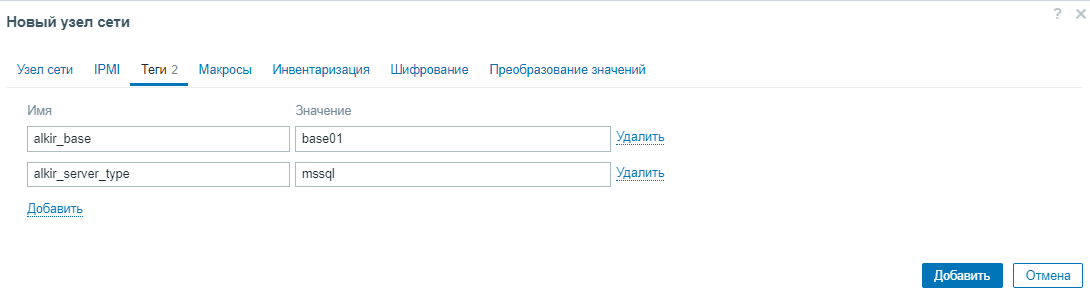 Для узла MSSQL необходимо добавить макросы:
Для узла MSSQL необходимо добавить макросы:
- {$DB_HOST} укажите хостнейм сервера MSSQL;
- {$DB_PASSWORD} укажите пароль учетной записи AlkirSPReader, который задавался при установке хранимой процедуры в MSSQL;
- {$DB_UID} укажите AlkirSPReader;
- {$VFS.FS.FSNAME.NOT_MATCHES} укажите ^(/dev|/sys|/run|/proc|.+/shm$)
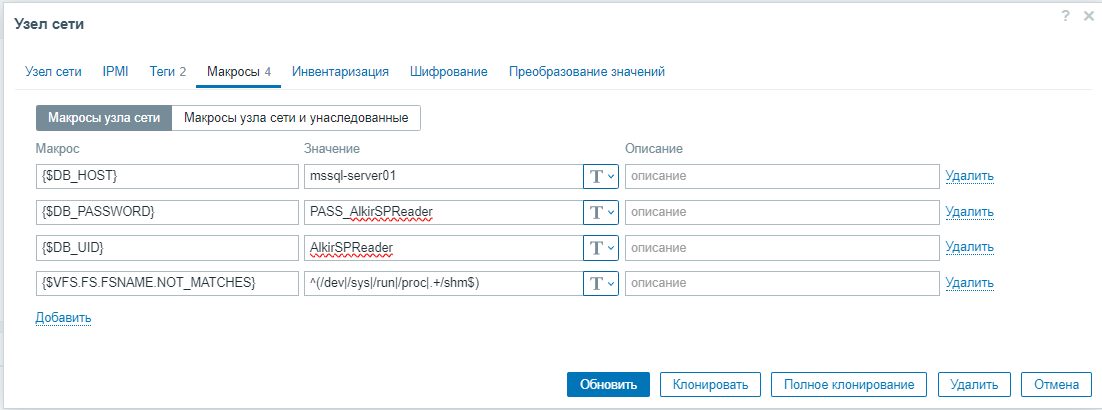
3. Создание пользователя и токена
- Открыть в веб-интерфейсе zabbix-сервера раздел "Администрирование - Группы пользователей".
- Нажать в правом верхнем углу кнопку "Создать группу пользователей".
- Задайте имя группы (например Alkir group).
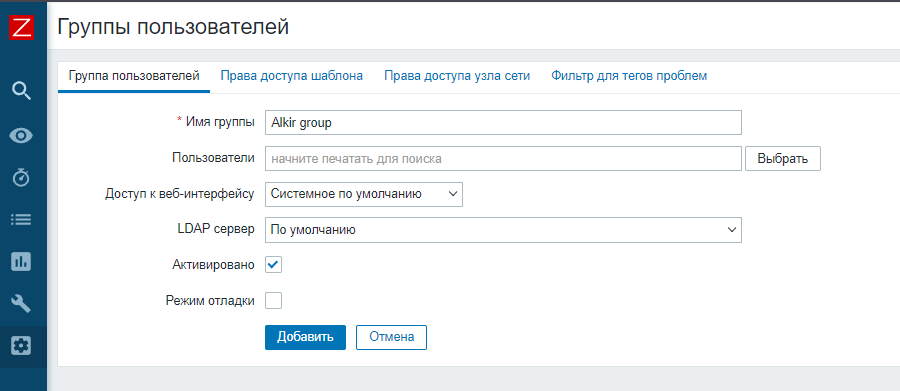
На вкладке "Права доступа узла сети" выбрать ранее созданную группу узлов сети, установить для нее тип доступа - чтение, нажать кнопку "Добавить".
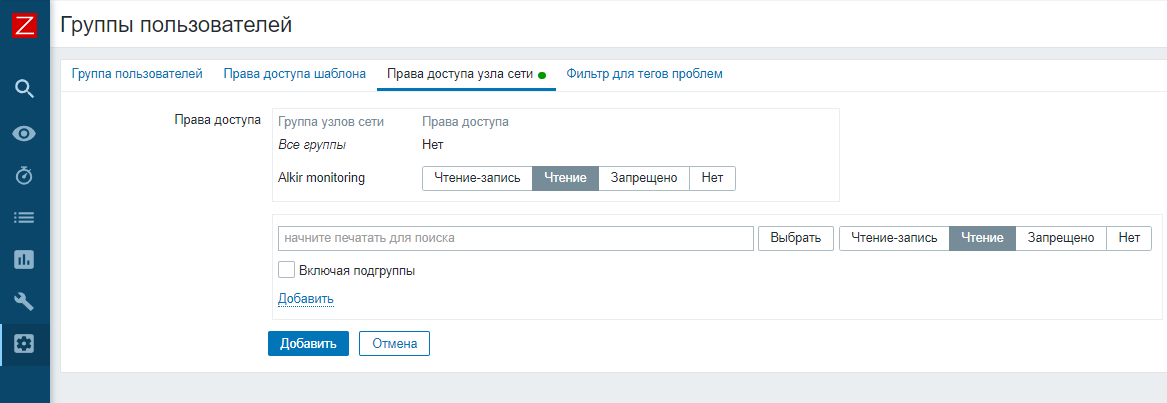
- Открыть в веб-интерфейсе zabbix-сервера раздел "Администрирование - Пользователи".
- Нажать в правом верхнем углу кнопку "Создать пользователя". Задать имя для пользователя и пароль, в поле "Группы" выбрать ранее созданную группу пользователей.
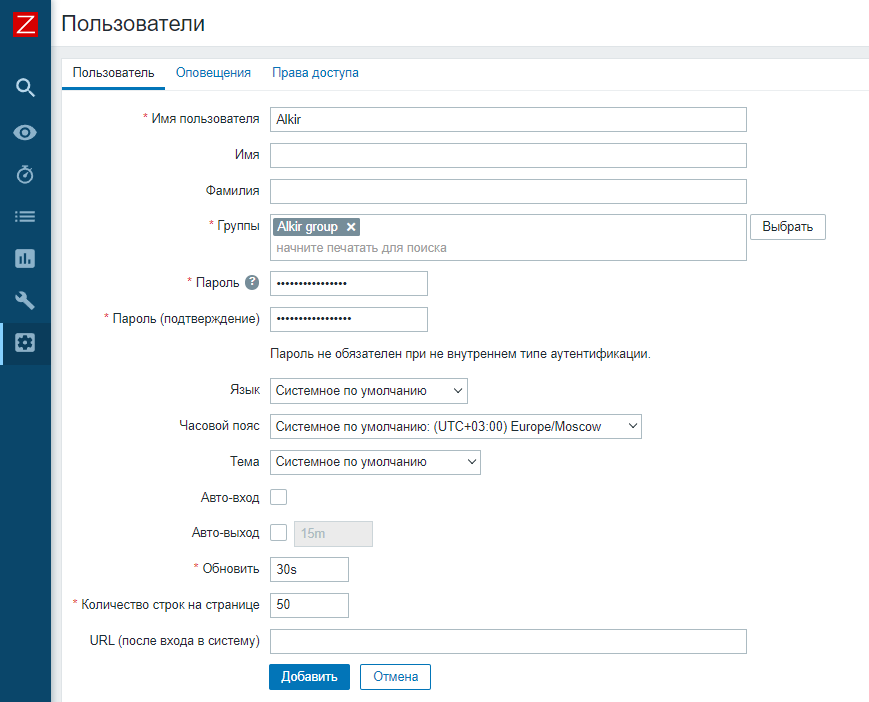
На вкладке "Права доступа" выбрать роль - User role. Если настройки сделаны верно, то после добавления роли в поле права доступа отобразится группа узлов созданная для Алькира с правами доступа - чтение.
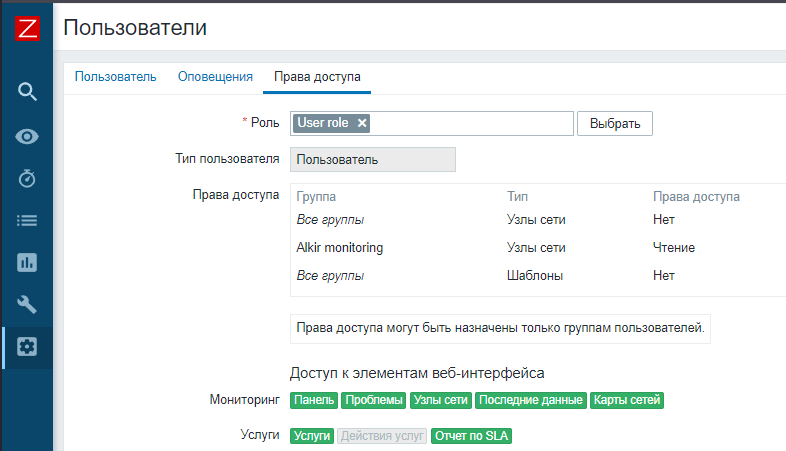
- Открыть "Администрирование - Общие - API токены", нажать в правом верхнем углу кнопку "Создать API токен".
- Ввести имя для токена, выбрать созданного пользователя, убрать галку "Задать дату и время срока действия", нажать кнопку "Создать".
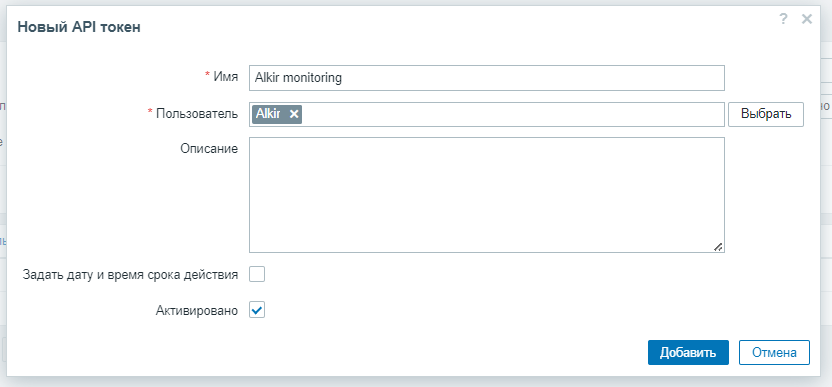
- Скопировать и передать полученный токен и адрес сервера zabbix.